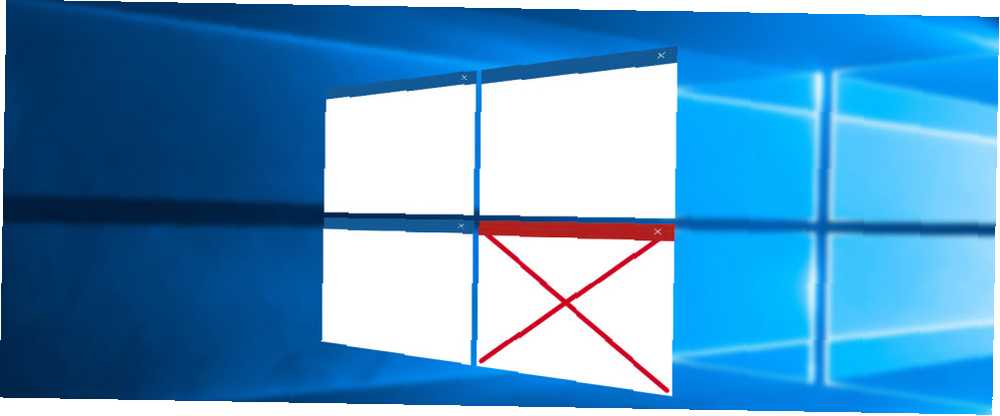
Harry James
0
4422
182
Windows 10 postoji već godinu dana, i dok definitivno postoje dobri i loši dijelovi operativnog sustava 7 Najbolje i najgore Windows 10 mogućnosti 7 Najbolje i najgore Windows 10 Mogućnosti Je li Windows XP bio i vaš omiljeni operativni sustav? Windows 8 natjerao me da prebacim na OS X. Windows 10 je moj povratak u kuću i, iako su neke značajke uvjerljive, za druge je još uvijek potreban posao. Saznajte gdje ... (OS), sveukupno smo prilično zadovoljni nadogradnjom. Međutim, to ne znači da još uvijek nema puno neugodnih značajki koje Windows korisnici ne trebaju. Ovdje je 5 dosadnih značajki Windowsa Nitko ne treba ovdje 5 neugodnih značajki sustava Windows Nitko ne treba Windows je u osnovi, ali neke značajke su preko vrha. Rado ćemo ih vidjeti uklonjene. Koje biste značajke sustava Windows željeli riješiti? uključeni u OS. Budući da je Windows 10 možda zadnja inačica sustava Windows, najnovija verzija sustava Windows 10 neće biti zadnja verzija Najnovija verzija sustava Windows 10 neće biti zadnja Koja je najnovija inačica sustava Windows 10? Koliko dugo je podržana? I zašto je Microsoft prešao na uslužni model? Odgovori unutar! , vrijedi odvojiti malo vremena da se riješim te smetnje.
Bez obzira želite li se riješiti svake nebitne značajke koju eventualno možete u cilju pojednostavljenja sustava Windows ili samo želite svoj sustav učiniti malo prilagođenijim vama, pogledajmo neke značajke koje možete u miru onemogućiti u sustavu Windows 10 uma.
Značajke koje bi svi trebali onemogućiti
Prvo, prijeđimo na predmete koje možete isključiti i koje će većina ljudi htjeti onemogućiti. Možda tu postoji neka značajka ili dvije koje volite - to nije problem! Međutim, nova instalacija trebala bi uključivati ove korake 7 Zadane postavke sustava Windows 10 koje biste trebali odmah provjeriti 7 Podrazumijevane postavke sustava Windows 10 trebali biste odmah provjeriti Microsoft je donio neke upitne odluke sa sustavom Windows 10. Neke njegove zadane postavke ne smije se ostaviti na miru. Pokazujemo vam kako poboljšati privatnost, sačuvati propusnost, smanjiti distrakciju i puno više. odmah.
1. Bezvrijedne aplikacije
Windows 10 čini bolji posao odvajanjem novih modernih (Universal Windows Platform; UWP) aplikacija i tradicionalnog softvera za radne površine nego što je to činio Windows 8, ali i dalje je puno sranja kod zadane instalacije sustava Windows 10. Neke dionicke UWP aplikacije, kao što su Weather i Xbox (što čini igranje na Windowsima 10 Evo kako će igre raditi sa sustavom Windows 10 Evo kako će raditi igranje igara sa sustavom Windows 10 Sa sustavom Windows 10 Microsoft uvelike povezuje računalno igranje i Xbox One Otkrijte što vas očekuje nakon što Windows 10 stigne (fenomenalno), vrijedi se držati okolo, ali smeće poput Candy Crush Saga samo pretrpava vaš Start meni.
Srećom, lako je uklanjati aplikacije za napuhavanje Umorni od Bloatwarea? Kako očistiti aplikacije za Windows 10 Store koje su se umorile od velike količine softvera? Kako očistiti aplikacije za Windows 10 Store za Microsoft, Windows 10 je bankomat. S budućim ažuriranjima, više će se aplikacija unaprijed instalirati i promovirati u izborniku Start. Dopustite da vam pokažemo kako lako uklanjati unaprijed instalirane aplikacije Windows Store. , pojedinačno ili sve odjednom sa skriptu. Kako lako ukloniti protuupalni softver iz sustava Windows 10 Kako lako ukloniti protuupalni softver iz sustava Windows 10 Windows 10 dolazi sa vlastitim setom unaprijed instaliranih aplikacija. Pogledajmo metode koje možete koristiti za uklanjanje zaštitnog softvera na računalu i uklanjanje sustava Windows 10. To je posebno važno učiniti s dolaskom obljetničkog ažuriranja Windows 10 Obljetnice ažuriranja, koje dolazi u srpnju i to su njegove najbolje značajke Windows 10 Obljetnica ažuriranja do srpnja i to su njegove najbolje značajke Svidjet će vam se Windows 10 Anniversary Update! Druga velika nadogradnja na Windows 10 od njegovog lansiranja u srpnju 2015. očekuje se ovog ljeta. Ovdje ćemo istaknuti najuzbudljivije značajke. , što udvostručuje “unaprijeđen” (čitaj: smeće) broj aplikacija Windows 10 dobiva zaražene oglasima, Google pokreće prostore… [Tech News Digest] Windows 10 dobiva zaražene oglasima, Google pokreće prostore… [Tech News Digest] Windows 10 udvostručuje broj promoviranih aplikacija, Google pokreće nova aplikacija za razmjenu poruka, Twitter ostavlja mjesta za više riječi, BBC ima jedno oko na Netflixu, a kratki film u potpunosti izrađen od zaliha… u vašem Start meniju.
Kao dio toga svakako posjetite Postavke> Personalizacija> Start i isključiti Povremeno prikažite prijedloge u programu Start kako Microsoft ne bi šamarao više aplikacija i oglasa koje ne želite. Kako zabraniti Windows 10 Ads & NSFW sadržaj sa radne površine Kako zabraniti Windows 10 Ads & NSFW sadržaj sa svoje radne površine Windows 10 možda prelazi crtu s oglasima za stolna računala i NSFW sadržaja. Microsoftovi i programeri drugih proizvođača mogu promotivni materijal gurnuti izravno na radnu površinu. Pokazujemo vam kako se možete braniti. u izborniku Start.
2. Peer-to-peer stilizirane nadogradnje
Windows Update pojednostavljen je u sustavu Windows 10, ali mi ga također mrzimo Ovo je razlog zašto mrzimo ažuriranje za Windows Ovo je razlog zašto mrzimo ažuriranje za Windows Način na koji Windows Update trenutno forsira 10 nadogradnji i nadogradnje za vas je loš. Gavin ispituje zašto svi mrzimo Windows Update i što možete učiniti protiv njega. , Dijelo je to zato što je Microsoft odlučio da bi bilo dobro da se svako Windows 10 ažuriranje strojnih sjemena za ostale strojeve - štedi stres na njihovim poslužiteljima. U teoriji nije loša ideja (po uzoru na peer-peer veze) Kako dijeljenje datoteka P2P (peer to peer) funkcionira kako dijeljenje datoteka P2P (peer to peer) Pitate se što dijeli datoteku peer-to-peer (P2P) Objašnjavamo što biste trebali znati.), ali to također znači da vaše računalo troši propusnost slanjem ažuriranja drugim ljudima.
Možete to isključiti i dalje nastaviti s primanjima ažuriranja sustava Windows bez problema. Kako u 5 jednostavnih koraka riješiti probleme s ažuriranjem sustava Windows Kako riješiti probleme s ažuriranjem sustava Windows u 5 jednostavnih koraka. Je li vam Windows Update uspio? Možda se preuzimanje zaglavilo ili je ažuriranje odbilo instalirati. Pokazat ćemo vam kako riješiti najčešće probleme s Ažuriranjem sustava Windows 10. Otvorite izbornik Start i utipkajte Windows Update otvoriti Postavke za ažuriranje sustava Windows. Klik Napredne opcije i onda Odaberite kako se isporučuju ažuriranja. Poništite odabir prekidača ili ga promijenite samo za dijeljenje ažuriranja s računalima na kućnoj mreži kako ne bi dijelili ažuriranja sa cijelim svijetom.
3. Pretjerano praćenje
Od samog početka, Windows 10 dobio je mnogo problema s praćenjem korisnika i pitanjima privatnosti Sve što trebate znati o pitanjima privatnosti Windowsa 10 Sve što trebate znati o pitanjima privatnosti Windowsa 10, a Windows 10 ima neke probleme koje korisnici trebaju Imajte na umu, mnoge su tvrdnje razmjerne proporcijama. Evo našeg vodiča za sve što trebate znati o pitanjima privatnosti sustava Windows 10. , Iako su ove reakcije možda malo pretjerane (anonimni podaci o korištenju koriste se da bi se Windows 10 učinio boljim - i nisu poput svih vrsta programa na vašem računalu, poput vašeg antivirusa, već vas ne prate. Da li vas antivirus prati? d Iznenađeni onim što vam šalje prati li vas antivirus? Iznenadili biste se onim što šalje), postoji puno suvišnih postavki telemetrije koje možete onemogućiti bez problema.
Pokazali smo vam kako onemogućiti praćenje u sustavu Windows 10 Windows 10 Gleda li: treba li vas zabrinjavati? Windows 10 Gleda li: treba li vas brinuti? Od objavljivanja sustav Windows 10 pokrenule su glasine o privatnosti korisnika. Neki su od njih točni, dok su drugi mitovi. Ali gdje Windows 10 zaista stoji na privatnosti? , pomoću alata kao što je ShutUp10 da biste lako vidjeli što je omogućeno, što biste trebali onemogućiti i što može izazvati probleme s drugim značajkama na vašem računalu. Uklonite jedan od ovih alata i možete ukloniti špijunske značajke koje ne želite u samo nekoliko minuta.
4. Promijenite zadane aplikacije
Windows 10 omogućuje vam odabir aplikacija koje ćete koristiti za otvaranje određenih vrsta datoteka; naravno, sve je to postavljeno na Microsoftove “preporuča” aplikacije pri prvom pokretanju. To znači da Microsoft Edge (koji još nije sasvim vrijedan upotrebe. 5 razloga zašto se ne biste trebali prebaciti na Microsoft Edge. Ipak 5 razloga zašto ne biste trebali prelaziti na Microsoft Edge. Ipak, Microsoft Edge vrijedi koristiti dok Chrome, Firefox i Opera Je li Edge dovoljno dobar da bude vaš primarni preglednik?) je zadani preglednik, Groove Music je zadani glazbeni uređaj, a Filmovi i TV zadani video player.
Iako s ovim aplikacijama nema ništa loše, možda biste htjeli koristiti, recimo, VLC Media Player za otvaranje videozapisa 6 Još značajki VLC Media Player-a koje morate pokušati 6 Više značajki VLC Media Player-a Morate isprobati VLC je media player moćniji nego što biste mogli ostvariti. Koristite li ga u punom potencijalu? Evo nekoliko pokazivača. i Media Monkey ili neki drugi medijski uređaj. 5 Lagani svirači glazbe koji ne žrtvuju 5 Lagani svirači glazbe koji ne žrtvuju značajke Već neko vrijeme tražim najbolje besplatne glazbene playere. Iznova i iznova, nailazim da se vraćam svom isprobanom i pouzdanom Foobar2000, ali svaki put u… da otvorim glazbu prema zadanim postavkama. Vrijedno je putovati Postavke> Sistemske zadane aplikacije da ih promijenimo.
Još jedna zadana vrijednost koju biste trebali promijeniti u ovom izborniku (kliknite Odaberite zadane aplikacije prema vrsti datoteke pri dnu stranice zadanih postavki) upotreba stvarnog preglednika PDF-a - umjesto zadanog Microsoft Edgea - za prikaz PDF-ova Koristite pravi PDF čitač umjesto ruba u sustavu Windows 10 Koristite pravi PDF čitač umjesto ruba u sustavu Windows 10 Tražite snažniji čitač PDF-a u sustavu Windows 10 od Microsofta Edgea? Evo kako promijeniti zadani čitač PDF-a na sve što odaberete. .
5. Pozadinske aplikacije
Ako niste onemogućili ili uklonili aplikacije u gornjim koracima, vjerojatnost je da se one i dalje prikazuju u pozadini. Baš kao i na mobilnim platformama Kako spriječiti bilo koju aplikaciju da upotrebljava mobilne podatke na Androidu Kako spriječiti bilo koju aplikaciju da upotrebljava mobilne podatke na Androidu Ako vaše aplikacije koriste previše mobilnih podataka, pokušajte ograničiti pozadinske podatke na Androidu. Evo kako isključiti podatke i uštedjeti novac. , Aplikacije za Windows 10 mogu nastaviti s radom čak i kad ih nemate izričito otvorene pred sobom. To može dovesti do smanjenih performansi ako se pokreću mnoge aplikacije, kao i dodatnog trošenja baterije na prijenosnom računalu.
Da biste isključili sposobnost za to, otvorite se Postavke> Privatnost i odaberite Pozadinske aplikacije kartica. Onemogućite klizač za aplikacije koje ne želite pokretati u pozadini. Naravno, ako ih nikad nećete koristiti, bolje je da ih u potpunosti uklonite!
Za dodatnu kontrolu možete isključiti i automatska ažuriranja aplikacija Kako isključiti automatske nadogradnje aplikacija u sustavu Windows 10 Kako isključiti automatske nadogradnje aplikacija u sustavu Windows 10 Deaktivacija ažuriranja sustava se ne savjetuje. Ali ako treba, evo kako to učiniti u sustavu Windows 10. tako da oni ne troše propusnost i ažuriranje baterije bez vašeg dopuštenja. Međutim, imajte na umu da će se, ako se vaše aplikacije ne ažuriraju, propustiti nove značajke i sigurnosni popravci.
6. Zamijenite Windows Defender
Windows Defender evolucija je Microsoft Security Essentials - jednom od Microsoftovog besplatnog antivirusa, sad je postao ugrađeno antivirusno rješenje za Windows 10 Kako se koristi Windows Defender zaštita od zlonamjernog softvera u sustavu Windows 10 Kako se koristiti Windows Defender zaštita od zlonamjernog softvera u sustavu Windows 10 Like bilo koji operativni sustav Windows, Windows 10 otvoren je za zlouporabe i podložan je mrežnim prijetnjama. Sigurnosni softver je obvezan. Windows Defender je dobro mjesto za početak i vodimo vas kroz postavljanje. , Međutim, otkrili smo da Security Essentials nije osobito dobar antivirus. Zašto biste Microsoft Security Essentials zamijenili odgovarajućim antivirusom Zašto biste za početak trebali zamijeniti Microsoft Security Essentials odgovarajućim antivirusom, tako da biste vjerojatno trebali onemogućiti Windows Defender i osigurati svoj sustav s odgovarajućim antivirusom.
Pregledali smo antivirusne opcije za osiguranje vašeg računala s Windowsom 10 8 najboljih sigurnosnih softvera za zaštitu sustava Windows 10 od zlonamjernog softvera 8 najboljih sigurnosnih softvera za zaštitu od zlonamjernog softvera Windows 10 Želite li pooštriti sigurnost na računalu? Dobra je ideja, pa pogledajte ove fantastične antivirusne mogućnosti za sustav Windows 10.; stvarno ne možete pogriješiti s bilo kojim od najboljih besplatnih antivirusnih paketa 5 najboljih besplatnih Internet Security paketa za Windows 5 Najbolji besplatni sigurnosni paketi interneta za Windows U koji sigurnosni paket najviše vjerujete? Proučavamo pet najboljih besplatnih sigurnosnih paketa za Windows, koji nude značajke za zaštitu od virusa, protiv zlonamjernog softvera i zaštitu u stvarnom vremenu. , poput Avire ili Panda Free. Jednostavno preuzmite i instalirajte jedan od ovih alata i Windows Defender će se onemogućiti.
Značajke koje možda želite onemogućiti
Te su stavke prilično korisne za većinu ljudi, pa razmislite upotrebljavate li ih prije nego što ih onemogućite. Međutim, ako odlučite da vam ne trebaju, sigurno će ih onemogućiti.
7. Cortana
Cortana vam omogućuje da radite sve vrste najljepših trikova 6 najslađih stvari koje možete upravljati Cortanom u sustavu Windows 10 6 Najhladnije stvari koje možete upravljati pomoću Cortane u sustavu Windows 10 Cortana vam može pomoći da preuzmete handsfree na Windows 10. Možete joj dopustiti da pretražuje vaše datoteke i web, napraviti proračune ili povući vremensku prognozu. Ovdje ćemo pokriti neke od njezinih vještina hladnjaka. na radnoj površini. Od promjene postavki sustava do pretraživanja podataka na mreži do upravljanja kalendarom, Cortana je vaš osobni asistent. Kako naterati Cortana da organizira svoj život. Kako natjerati Cortana da organizira svoj život. Vaš život je toliko složen, zaslužujete osobnog asistenta. Upoznajte Cortanu, svog virtualnog pomoćnika koji je spreman poslužiti na vrhu vašeg jezika. Pokazat ćemo vam kako učinkovito delegirati zadatke Cortani. u sustavu Windows 10.
Ako odlučite da ne želite Cortanu unatoč ovim značajkama, možete je ukloniti. Kako postaviti Cortanu i ukloniti je u sustavu Windows 10 Kako postaviti i ukloniti Cortanu u sustavu Windows 10 Cortana je Microsoftov najveći alat za produktivnost od sustava Office. Pokazat ćemo vam kako započeti s digitalnim pomoćnikom Windowsa 10 ili kako isključiti Cortana radi poboljšane privatnosti. i zamijenite njezinu funkcionalnost sa standardnim sustavom Windows 10 za pretraživanje 7 Savjeti za pretraživanje kako biste pronašli ono što tražite u sustavu Windows 10 7 Savjeti za pretraživanje kako biste pronašli ono što tražite u sustavu Windows 10 Koristite li Windows 10 pretraživanje u potpunosti? Pokazat ćemo vam kako prilagoditi mjesto gdje Windows pretražuje, priručne parametre pretraživanja i druge prečace. Naši savjeti za pretraživanje pretvorit će vas u pretraživanje ... .
Da biste isključili utičnicu iz Cortane, utipkajte Cortana u izbornik Start da biste je pronašli Postavke Cortane i pretraživanja. Isključite prvi klizač (Cortana vas može upozoriti ... ) i ona će nestati.
8. Akcijski centar
Akcijski centar je mjesto na kojem se okupljaju sve vaše obavijesti u sustavu Windows 10, ali stalna upozorenja mogu postati prilično iritantna. 5 Zbunjujuće obavijesti o radnoj površini i kako ih isključiti [Windows] 5 ometajuće obavijesti o radnoj površini i kako ih isključiti [Windows] Kada rade na računalu, potrebno je prilično malo snage volje da se oduprete pokušaju više zadataka. Ali čak i ako se uspijete obuzdati, mnogi programi uspijevaju ubaciti…. Ako ga želite utišati, pokazali smo vam kako prilagoditi obavijesti Action Center-a ili ga čak potpuno isključiti Kako prilagoditi i onemogućiti akcijski centar sustava Windows 10 Kako prilagoditi i onemogućiti akcijski centar sustava Windows 10 Windows 10 Action Centar je alat za napredne korisnike. Skuplja sve vaše važne obavijesti i ključne prečace sustava na programskoj traci. Pokazat ćemo vam kako do savršenstva konfigurirati svoj Akcijski centar. .
Za dodatnu zabavu možete koristiti podešavanje registra 5 Windows 10 podešavanja registra za poboljšanje i otključavanje značajki 5 Windows 10 podešavanja registra za poboljšanje i otključavanje značajki Uređivač registra jedini je način da omogućite neke skrivene značajke sustava Windows 10. Ovdje ćemo vam pokazati jednostavne popravke poput omogućavanja mračne teme ili skrivanja mapa. da biste vratili stare obavijesti s balonima u stilu Windows 7 umjesto pločica sustava Windows 10.
9. OneDrive
OneDrive, poput Windows Defendera, prešao je od dodatnog alata do ugrađene značajke operativnog sustava. Spremanje dokumenata u oblak prema zadanim postavkama sjajan je korak u osiguravanju sigurnosne kopije podataka 5 osnovnih činjenica sigurnosne kopije svaki Windows korisnik trebao bi znati 5 osnovnih činjenica sigurnosne kopije koji bi svaki korisnik sustava Windows trebao znati Nikad se ne umorimo da bismo vas podsjetili da napravite sigurnosne kopije i čuvajte svoje podatke. Ako se pitate što, koliko često i gdje trebate stvarati sigurnosne kopije datoteka, imamo odgovore naprijed. , ali možda ne želite koristiti OneDrive jer ste ljuti na Microsoftove radi smanjenja slobodnog prostora. Kako premjestiti OneDrive na Google disk nakon pohrane? Kako premjestiti OneDrive na Google pogon nakon rezanja skladištenja. Internet je bijesan na Microsofta. Nakon obećanja neograničene pohrane uz pretplatu na Office 365 i 15 GB prostora za pohranu za besplatne korisnike, tvrtka je odustala od svog obećanja. Sve zato što su neki korisnici zlostavljali… ili više volite drugo rješenje u oblaku.
Ako je to slučaj, OneDrive možete onemogućiti ili zamijeniti u sustavu Windows 10 Kako onemogućiti i zamijeniti OneDrive u sustavu Windows 10 Kako onemogućiti i zamijeniti OneDrive u sustavu Windows 10 OneDrive je duboko integriran u sustav Windows 10 i Microsoft vam može reći da uklanjanje nije moguće , Pa, osim ako niste spremni kopati duboko. Pokazali smo vam kako izdvojiti OneDrive iz Windows-a… u samo nekoliko minuta. Ako stvarno mrzite OneDrive i ne želite da u njemu budu niti jedan trag na vašem sustavu, pomoću alata OneDrive-Uninstaller možete ga izbrisati sa svojeg računala.
No, obavezno pročitajte fini ispis ovog alata na stranici za preuzimanje - skripta će izbrisati lokalne datoteke spremljene u OneDriveu i mogle bi pokvariti postavke na vašem sustavu ako koristite Microsoft račun za prijavu na svoje računalo. Microsoftov račun sa sustavom Windows Prednosti i nedostaci upotrebe Microsoftovog računa u sustavu Windows Jedan Microsoftov račun omogućava vam prijavu u širok raspon Microsoftovih usluga i aplikacija. Prikazujemo prednosti i nedostatke upotrebe Microsoftovog računa u sustavu Windows. , Upotrijebite ovaj alat samo ako ste sigurni da ne želite OneDrive vratiti jer ćete vjerojatno morati osvježiti računalo Kako fabrički resetirati Windows 10 ili koristiti System Restore Kako tovarno resetirati Windows 10 ili koristiti System Restore Saznajte kako Vraćanje sustava i vraćanje na tvorničke postavke mogu vam pomoći preživjeti sve katastrofe u sustavu Windows 10 i oporaviti vaš sustav. ako se kasnije predomislite.
Što isključite?
Kao što vidite, postoji mnoštvo Windows 10 značajki koje možete izbaciti bez problema na vašem sustavu. Iako će sve funkcionirati ispravno, vrijedno je izdvojiti vrijeme za uklanjanje značajki koje nećete koristiti ili ne zanimaju vas.
Možda ste primijetili jednu veliku značajku ovdje - Windows Update. Iako postoje načini da privremeno onemogućite Windows Ažuriranja 7 načina da privremeno isključite Ažuriranje sustava Windows u sustavu Windows 10, Načini privremenog isključivanja Ažuriranja sustava Windows u sustavu Windows 10 Ažuriranje sustava Windows ostaje zakrpljeno i sigurno. U sustavu Windows 10 naklonili ste se Microsoftovom rasporedu, osim ako ne znate skrivene postavke i podešavanja. Dakle, držite Windows Update pod nadzorom. , nije sigurno potpuno onemogućiti značajku. Ove nadopune čuvaju vaš sustav sigurnim i donose nove značajke nakon što su puštene, tako da dok možete ugađati Windows Update i provjerite da ne popravlja upravljačke programe Preuzejte kontrolu nad ažuriranjima upravljačkih programa u sustavu Windows 10 Vratite kontrolu nad ažuriranjima upravljačkih programa u Windows 10 Loš upravljački program za Windows može vam pokvariti dan. U sustavu Windows 10 Windows Update automatski ažurira upravljačke programe hardvera. Ako trpite posljedice, dopustite da vam pokažemo kako povući vozač i blokirati budućnost ..., ne biste ga trebali potpuno isključiti.
Sada kada ste završili s onemogućavanjem značajki, saznajte kako možete oživjeti stare značajke u sustavu Windows 10 5 Izgubljene značajke Možete oživjeti u sustavu Windows 10 5 Izgubljene značajke Možete ponovo oživjeti u sustavu Windows 10 Windows 10 je sasvim drugačiji, a vjerovatno je da vam nedostaje nekoliko poznatih značajki. Jeste li tijekom nadogradnje izgubili Windows Media Center, DVD podršku ili klasične igre? Možda imamo rješenje za vas! .
Koje ste još značajke sustava Windows 10 onemogućili - ili želite da ih onemogućite? Dodajte na popis sa svojim mislima u komentarima!











